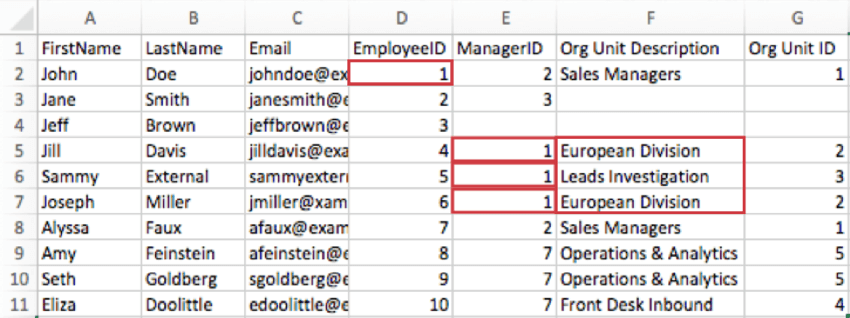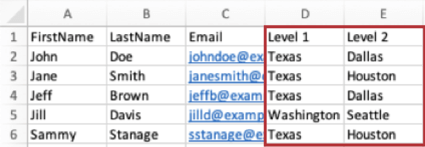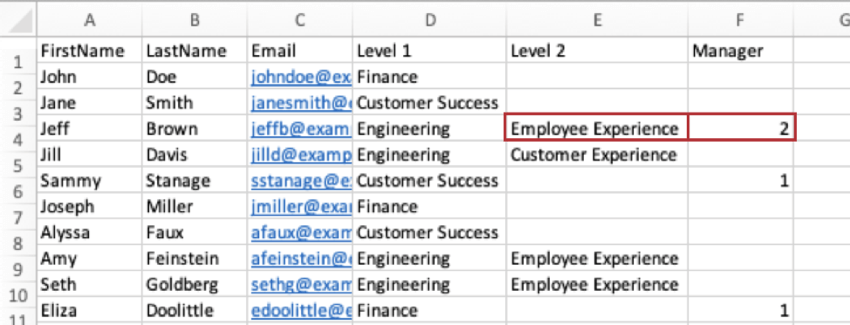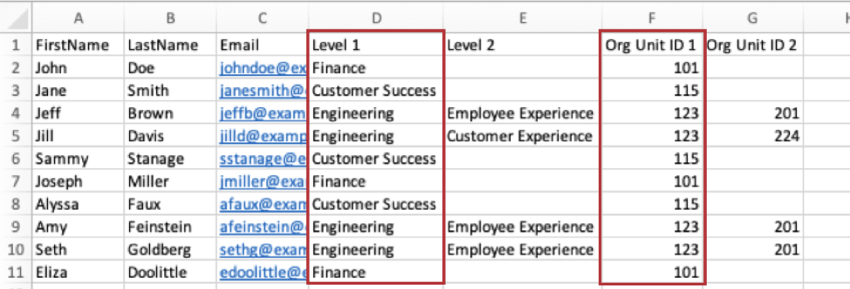Préparation d’un fichier utilisateur pour réaliser une Hiérarchie (CX)
A propos de la préparation d’un fichier utilisateur pour établir une Hiérarchie
Lors de l’importation d’utilisateurs dans votre Tableau de bord expérience client, il y a quelques points importants à garder à l’esprit. Par exemple, chaque importation aura besoin des colonnes suivantes :
- Prénom : Le prénom de l’utilisateur.
- Nom de famille : Le nom de famille de l’utilisateur.
- Email : L’adresse électronique de l’utilisateur. Ce détail est le plus important. L’e-mail peut servir de nom d’utilisateur pour chaque utilisateur ou de moyen de se souvenir des utilisateurs qui existent déjà dans l’administration des utilisateurs.
- Nom d’utilisateur : si votre organisation utilise le SSO, vous devez inclure une colonne Nom d’utilisateur. Cette colonne doit contenir les mêmes informations que la colonne Email, car le#brandId sera automatiquement ajouté à la fin.
- Langue : Cette colonne est techniquement facultative. Toutefois, si vous choisissez de l’inclure, vous devez prendre soin de mettre une majuscule à Langue, comme indiqué ici, et d’entrer la valeur pour chaque utilisateur dans le code de langue
En outre, vous devez vous assurer que vous avez choisi la bonne hiérarchie pour votre projet, car cela affecte les Attributs de l’utilisateur, ou les colonnes personnalisées de données de l’utilisateur, que vous inclurez dans votre fichier CSV/TSV. Par exemple, le fichier de hiérarchie Parent-Enfant doit inclure des colonnes pour l’ID de l’employé et l’ID du Manager, alors que le fichier de hiérarchie Basé sur le Niveau doit avoir des colonnes de Niveaux différents.
Préparation d’un fichier pour une Hiérarchie parent-enfant
Les hiérarchies parents-enfants sont le type de hiérarchie le plus couramment utilisé. Ils constituent la meilleure option si vos données RH sont formatées de manière à ce que vous disposiez d’une liste des identifiants des employés et des managers auxquels chaque employé est rattaché.
Lorsque vous avez terminé la construction de votre fichier et que vous êtes prêt à construire une hiérarchie, reportez-vous à la section Génération d’une hiérarchie parents-enfants.
Métadonnées requises
Vous devez inclure deux colonnes de métadonnées pour créer une hiérarchie parent-enfant :
- EmployeeID : Il s’agit de l’identification de l’employé du participant. Il est préférable d’utiliser les informations d’identification attribuées en interne par le service des ressources humaines de votre entreprise, plutôt que d’essayer d’inventer de nouvelles informations d’identification générées de manière aléatoire.
- ManagerID : Il s’agit de l’identifiant du manager du participant.
Exemple : Dans l’image ci-dessous, l’ID d’employé de Jean Dupont est 1, donc sa colonne ID d’employé indique 1. Jill Davis, Sammy External et Joseph Miller sont subordonnés directement à John Doe, leurs colonnes ManagerID indiquent donc 1.
Lors de l’ajout d’identifiants pour les employés et les managers, il convient de garder à l’esprit quelques points importants :
- Chaque participant doit également disposer d’un numéro d’identification unique. Plusieurs participants ne peuvent pas partager le même identifiant.
- Chaque participant doit avoir un Manager. La seule exception concerne les membres les plus hauts placés de l’entreprise que vous incluez dans votre hiérarchie (par exemple, les PDG). Laissez la colonne Manager vide pour indiquer que cette personne n’est sous les ordres de personne.
- Les colonnes “ID de l’employé” et “ID du Manager” d’un employé ne doivent jamais être identiques. Les Rapports ne s’adressent pas à eux-mêmes !
- Chaque identifiant de Manager doit être lié à un employé. Tout participant dont l’ID de Manager ne correspond pas à un ID d’employé existant sera affecté à un Manager inconnu. Veuillez noter qu’une fois qu’une personne est affectée à un Manager inconnu, les membres de la hiérarchie situés en dessous de cette personne seront également rompus. Pour résoudre ce problème, vous devez corriger manuellement les données et régénérer la hiérarchie.
- Attention à la logique circulaire. Si M. Untel fait rapport à Mme Dupont et que celle-ci fait rapport à M. Joseph Miller, ce dernier ne peut pas faire rapport à M. Untel. Vous ne pouvez pas gérer le manager de votre Manager.
Métadonnées facultatives
Vous pouvez ajouter toutes les métadonnées que vous souhaitez lors du téléchargement de votre liste de participants. Tout peut être inclus, de l’anniversaire de chaque employé à l’emplacement de son bureau. Cependant, il existe deux métadonnées facultatives qui peuvent vous aider à mettre en forme votre hiérarchie Parent-Enfant.
- ID de l’unité d’organisation : Les ID d’unité d’organisation vous permettent d’identifier la même équipe au fil du temps, même si le nom de l’équipe change. La technologie de l’information a la même fonction que l’identification unique d’un employé, mais pour une unité au lieu d’un employé.
Astuce : Vous avez des équipes différentes qui portent le même nom ? Ou bien avez-vous des équipes et des managers distincts au sein d’une même division ? Vous pouvez réutiliser la même description d’unité d’organisation en définissant des champs d’identification d’unité d’organisation distincts. Par exemple, un Manager des ventes peut diriger une équipe appelée Ventes dont l’ID d’unité d’organisation est 001, et un autre Manager peut diriger une équipe appelée Ventes dont l’ID d’unité d’organisation est 002.
Les identifiants d’unité d’organisation sont également utiles lorsqu’un Manager est responsable de plusieurs équipes. Cela signifie que si mon Manager est M. Untel, mais que M. Untel est le Manager de l’équipe A et de l’équipe B, je peux spécifier à quelle équipe j’appartiens grâce au champ ID de l’unité.
- Description de l’unité d’organisation : Lors de la création de votre hiérarchie, les unités seront automatiquement nommées pour un Manager. Le paramètre Description de l’unité Org vous permet de nommer vos unités en fonction des noms ou des descriptions des unités.
La description de l’unité d’organisation est essentiellement le nom fourni pour l’identifiant de l’unité d’organisation, et apparaîtra comme étiquette de l’unité dans les tableaux de bord lors du filtrage ou de la ventilation par unité. Les colonnes ne doivent pas nécessairement contenir les mêmes valeurs exactes, mais alors que l’ID est numérique, la Description est descriptive. Par exemple, la description de l’unité d’organisation de l’IDO 2 peut être Division européenne.
Exemple : Dans l’image ci-dessous, John Doe manage deux équipes différentes : la Division européenne et Leads Investigation. La colonne Description de l’unité d’organisation précise à laquelle de ces équipes appartiennent ses 3 rapports subordonnés. On voit que Jill Davis et Joseph Miller sont dans la Division européenne, mais que Sammy External est dans l’enquête sur les prospects.
Préparation d’un fichier pour une Hiérarchie par niveaux
Les hiérarchies basées sur les niveaux sont une bonne option si vos données RH incluent chaque niveau auquel le salarié se rapporte, depuis le sommet de la hiérarchie jusqu’à l’endroit où se trouve le salarié. Avec les hiérarchies basées sur les niveaux, vous n’avez pas nécessairement besoin de savoir qui est le Manager de l’employé ; vous devez simplement connaître la chaîne de commandement pour chaque employé que vous incluez dans le projet. Ce format de données est souvent plus courant dans les entreprises qui organisent les données relatives aux salariés par niveaux distincts, par lieux ou par découpage fonctionnel.
Lorsque vous avez terminé la construction de votre fichier et que vous êtes prêt à créer une hiérarchie basée sur les niveaux, consultez la section Génération d’une hiérarchie basée sur les niveaux.
Métadonnées requises
Vous aurez besoin d’une colonne distincte pour chaque niveau de votre organisation que vous souhaitez définir. Le dernier niveau renseigné pour un participant indique sa place dans la hiérarchie. Pour les personnes situées à un niveau supérieur, cela signifie généralement que la première colonne du Niveau est remplie, mais que les autres ne le sont pas.
Exemple : Supposons que votre entreprise possède des sites dans tous les États-Unis. Le niveau 1 peut comprendre tous les États dans lesquels se trouvent vos bureaux. Le Niveau 2 pourrait être la ville dans laquelle ces bureaux sont situés. Cela signifie qu’un participant d’un bureau de Dallas, au Texas, aura un Niveau 1 de Texas et un Niveau 2 de Dallas. Un autre participant ayant le niveau 1 de Texas peut avoir le niveau 2 de Houston.
Métadonnées du Manager
Si vous souhaitez affecter des managers aux unités de vos hiérarchies basées sur les niveaux, vous pouvez le faire de deux manières différentes.
- Manager : Cette colonne indique si le participant est un Manager. Le participant sera désigné comme responsable du niveau le plus bas indiqué. La plupart des utilisateurs utilisent “oui” pour indiquer qu’il s’agit d’un Manager, mais vous pouvez également utiliser “1”, “manager” ou tout autre format que vous souhaitez, tant que vous avez une valeur dans la colonne qui indique que le participant est un Manager.
Exemple : Dans l’image ci-dessous, le niveau le plus bas défini pour Sammy Stanage est le Niveau 1, où il occupe un rôle de Customer Success. Le “oui” dans sa colonne Manager indique qu’il est le manager de l’ensemble de Customer Success. Quant au dernier niveau défini par Jeff Brown, il s’agit de l’expérience employé au sein de l’ingénierie. Cela signifie qu’au sein de l’ingénierie, il est à la tête du niveau Employee Experience.
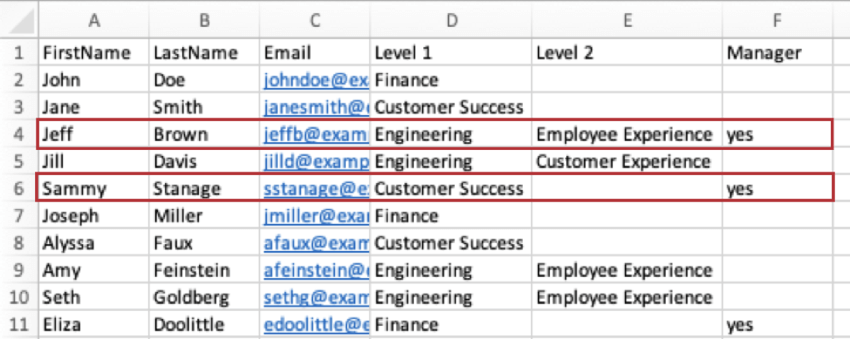
- Niveau Manager : Le Niveau Manager est un moyen d’identifier les managers en indiquant le niveau spécifique qu’ils gèrent. Dans l’exemple précédent, la même valeur (“oui”) indique si un participant est ou non un manager ; pour le Niveau Manager, cependant, il y a des valeurs distinctes pour chaque niveau.
Métadonnées facultatives
Identifiants des unités d’organisation : Les identifiants d’unité d’organisation vous permettent d’identifier la même équipe au fil du temps, même si le nom de l’équipe change. La technologie de l’information a la même fonction que l’identification unique d’un employé, mais pour une unité au lieu d’un employé. Vous devez inclure autant d’identifiants d’unités d’organisation que de niveaux, afin de pouvoir fournir un identifiant pour chaque niveau.
Exemple : Les unités du Niveau 1 correspondent à la colonne Org Unit ID 1. L’unité 101 correspond à la finance, l’unité 123 à l’ingénierie, etc. Si, l’année suivante, nous téléchargions une Hiérarchie et rebaptisions Finance en The Penny Patrol, nous lui donnerions le même identifiant, 101.
Dans la capture d’écran ci-dessous, les unités du Niveau 2 correspondent à la colonne Org Unit ID 2. L’équipe d’ingénierie de l’Expérience employé est l’unité 201, et l’équipe d’ingénierie de l’Expérience client est l’unité 224.